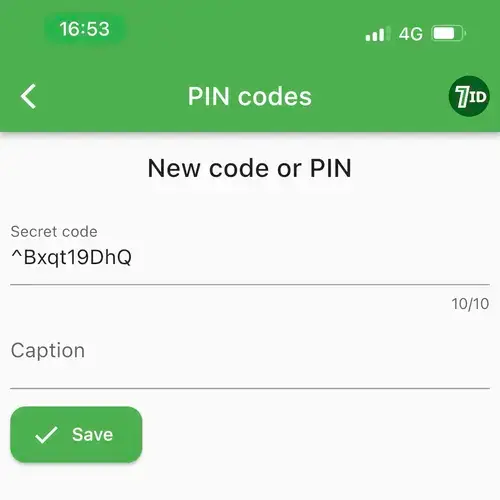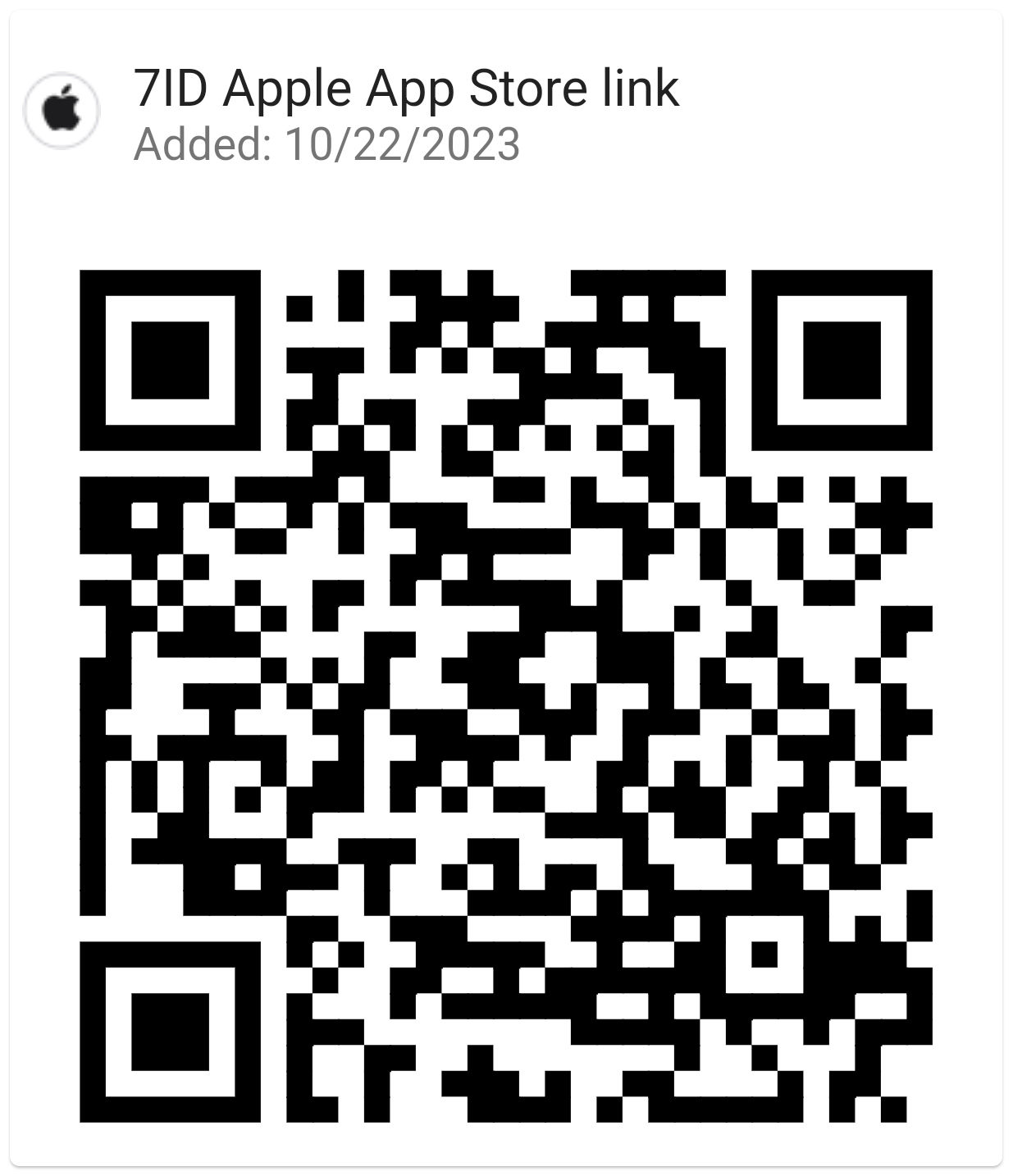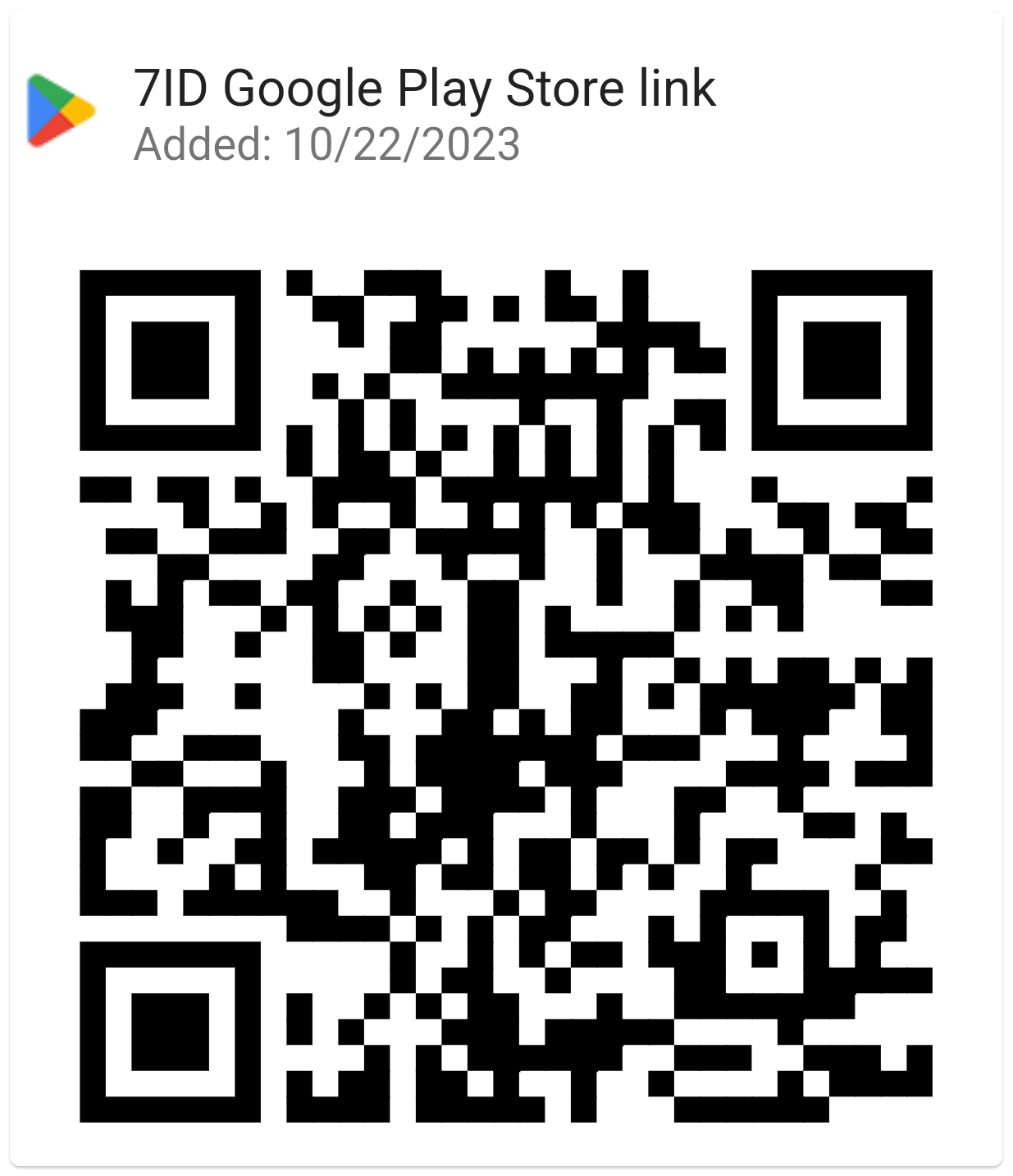Kako optično prebrati kodo QR s posnetka zaslona ali slike?
Če ste na pametni telefon prejeli kodo QR v obliki posnetka zaslona ali slike, kako jo skenirate? Kako lahko preverite, kam vodi ta QR koda? Učite se iz naslednjih navodil:
- Ustvarjanje kode QR: kaj je mogoče kodirati?
- Kako lahko prejmete kodo QR?
- Kako skenirate kodo QR s slike?
- Ustvarite, skenirajte in shranite kode QR s svojim telefonom
- Varnostni nasveti za skeniranje kode QR
- Imejte kode, ki jih potrebujete, na dosegu roke!

Ustvarjanje kode QR: kaj je mogoče kodirati?
Preden sprejmete kode QR iz zunanjih virov, se prepričajte, da razumete, kaj je koda QR in kaj je lahko kodirano vanjo.
Kode QR same po sebi so vrsta črtne kode, vendar so bolj vsestranske. Ustvarite lahko kodo QR za različne vrste informacij, kot so lokacija, besedilo, podrobnosti o plačilu, meni, spletno mesto, profil v družabnem omrežju itd. Vendar pa kode QR običajno vsebujejo zunanjo povezavo do nečesa v internetu. Na primer, če predstavlja lokacijo, bo povezana z določeno točko na zemljevidu ali če je datoteka PDF, mora biti ta datoteka dostopna v spletu.
Kako lahko prejmete kodo QR?
Odvisno od informacij, kodiranih v kodi QR, jih je mogoče širiti in deliti prek različnih kanalov.
Če koda QR vsebuje marketinške ali promocijske informacije, tesno povezane z določeno geografsko lokacijo, lahko naletite na kode QR, kot so te: (*) Na ulici (*) Na transparentih (*) Na avtomobilih (*) Natisnjeno (*) Kjer koli v svetu brez povezave
To je učinkovit način za promocijo nečesa in premostitev vrzeli med lokacijo podjetja brez povezave in njegovimi spletnimi dejavnostmi. Skeniranje takih kod QR je preprosto, saj so brez povezave. Vse kar potrebujete je: (*) Vzemite svoj pametni telefon (*) Odprite aplikacijo Camera (*) Postavite kamero proti kodi QR
To je to! Sodobni pametni telefoni lahko skenirajo kode QR s svojimi kamerami; za to ne potrebujete posebnih naprav. Vendar skeniranje s kamero morda ne bo tako priročno, ker potrebujete jasen predogled kode QR, kamere pa običajno zagotavljajo skrajšan predogled kodiranih povezav. Po drugi strani pa aplikacija 7ID najprej prikaže celoten predogled povezave, do katere vodi koda QR. To dodaja varnost; če sumite, da je povezava lažno predstavljanje, se lahko izognete prevari.
Če koda QR vsebuje digitalne podatke, ki niso strogo povezani z geografsko lokacijo, se lahko takšne kode QR pošljejo na spletu: (*) Prek neposrednih sporočil (kot je WhatsApp) (*) Prek SMS-a (*) Po e-pošti (*) Na družbenih medijih
V tem primeru kode QR pomagajo pošiljateljem, da se izognejo deljenju dolgih povezav in pogosto poenostavijo interakcijo prejemnika s povezavami. Na primer, nekdo vam lahko pošlje kodo QR za plačilo, ki jo lahko skenirate in ugotovite, da so vsa polja prejemnika in celo znesek vnaprej izpolnjena. Vse kar morate storiti je, da pritisnete Pošlji.
Te kode QR so zelo priročne, vendar je verjetno, da boste vse, kar prejmete na spletu, odprli s svojim pametnim telefonom. Torej, kako skenirate takšno kodo QR?
Kako skenirate kodo QR s slike?
Če ste kodo QR prejeli na spletu, natančneje v pametni telefon, je ne morete skenirati s fotoaparatom. Za dostop do podatkov iz takšnih kod QR jih boste morali najprej shraniti v svojo galerijo.
Če kodo QR prejmete prek sporočil, kot je WhatsApp, jo lahko prenesete v slikovni obliki. To storite tako, da se ga dotaknete in pridržite ter v spustnem meniju izberete »Shrani«.
Če prejmete kodo QR po e-pošti, je običajno priložena tudi kot slikovna datoteka. Lahko se ga dotaknete in na vašem pametnem telefonu se bo odprl na celotnem zaslonu. Tukaj boste videli možnost za prenos. Poleg tega lahko nekateri pametni telefoni (na primer iOS) prepoznajo takšne kode QR in jih ponudijo uokviriti ter jih odprejo v brskalniku. Čeprav je to zelo priročno, za takšne primere ni varnega predogleda. Torej, če niste 100% prepričani o kodi QR, je priporočljivo, da jo najprej shranite v svojo galerijo.
Ko je shranjen v galerijo, ga lahko prenesete v aplikacijo 7ID za skeniranje.
Ustvarite, skenirajte in shranite kode QR s svojim telefonom
Za skeniranje, ustvarjanje in shranjevanje kod QR lahko uporabite večnamensko aplikacijo, imenovano 7ID. S svojim uporabniku prijaznim in minimalističnim vmesnikom vam 7ID omogoča shranjevanje obstoječih kod QR, ustvarjanje novih, njihovo skeniranje in skupno rabo.
Če morate optično prebrati kodo QR s slike ali posnetka zaslona, sledite tem korakom: (*) Prenesite aplikacijo 7ID iz trgovine Google Play ali AppStore; (*) Zaženite 7ID in pojdite na razdelek QR & črtne kode; (*) Izberite možnost Izberi sliko s kodo; (*) Izberite sliko iz svoje galerije; (*) Po kratkem skeniranju bo 7ID predogledal povezavo, kodirano v kodi QR; (*) Če morate to kodo QR shraniti, dodajte njeno ime v polje za napis; (*) Tapnite Shrani; (*) Po potrebi tapnite Odpri povezavo na kodi QR.
7ID bo iz slike ustvaril jasno celozaslonsko različico kode QR in jo shranil. Če morate nekomu pokazati kodo QR ali jo deliti v spletu, je le en dotik stran!
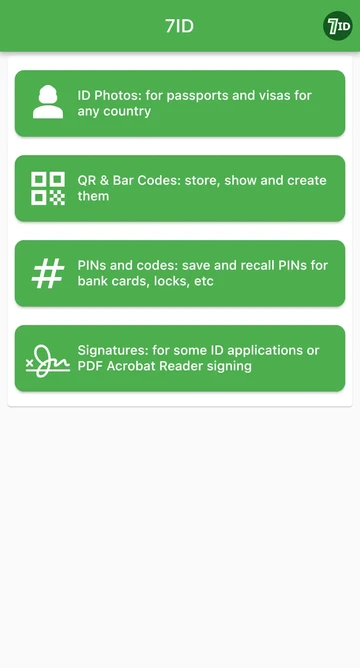
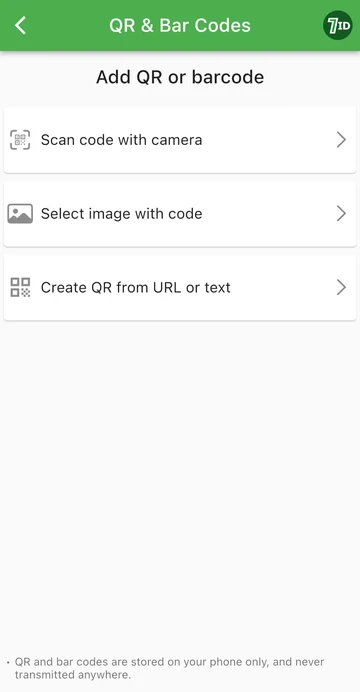
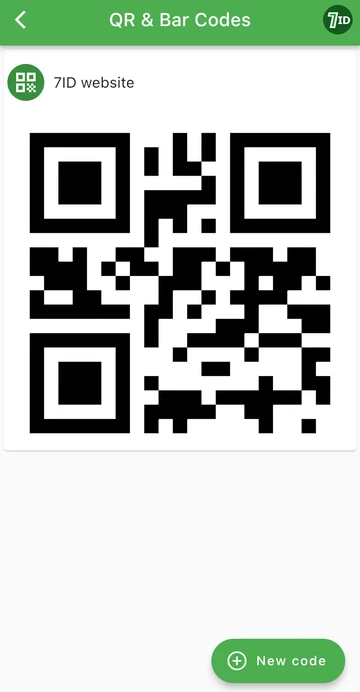
Aplikacija 7ID ne deluje samo s QR, temveč tudi s črtnimi kodami. Koraki so enaki.
Varnostni nasveti za skeniranje kode QR
Dokler kode QR niso optično prebrane, ne škodijo vam ali vaši napravi. Zato same kode QR niso nevarne. Vendar pa je lahko povezava, kodirana v kodi QR, tvegana, tako kot katera koli druga povezava na internetu. Zato si pred skeniranjem kode QR obvezno odgovorite na naslednja vprašanja:
Če zaupate osebi, ki vam pošilja kodo QR, in razumete, kaj ta koda QR predstavlja, jo lahko varno skenirate in sledite povezavi. Vendar morate tudi zagotoviti, da vaš optični bralnik, ko skenirate kodo, samodejno ne odpre povezave brez vaše potrditve. To lahko preprosto uredite z aplikacijo 7ID, saj prikaže predogled povezave, kodirane v kodi QR, in vas pozove k nadaljnjim dejanjem.
Imejte kode, ki jih potrebujete, na dosegu roke!
7ID je večnamenska aplikacija, ki se lahko uporablja ne le kot skener kode QR, temveč tudi za naslednje namene:
- Shranjevanje QR in črtne kode: Zberite vse slike kode, ki jih potrebujete, na enem mestu, namesto da jih iščete v galeriji. Poleg QR kod je priročno tudi shranjevanje črtnih kod, kot so tiste s kartic zvestobe. Na ta način vam ni treba več nositi vseh kartic s popusti v denarnici — samo skenirajte črtno kodo.
- Generator QR kode: Ustvarite lastne kode na podlagi podatkov, ki jih potrebujete.
- Shramba PIN in gesel: Varno shranite tajne kode za dostop v šifrirani obliki.
- Izdelovalec osebnih fotografij: Svojo sliko takoj pretvorite v fotografijo za potni list, tako da jo preprosto naložite v aplikacijo.
Preberi več:

QR Code Business Card (vCard): Kako narediti in uporabiti?
Preberi članek
Najboljši vodnik po PIN-u naprave Sky: varnost, nastavitev in drugo
Preberi članek